excel表格怎样设置统计数据所占百分比
发布时间:2017-06-06 12:44
相关话题
Excel中经常需要统计数据所占的比例,统计数据所占比例具体该如何操作呢?下面是小编带来的关于excel统计数据所占比例的方法,欢迎大家来到学习。
excel表格统计数据所占比例的方法
统计数据所占比例步骤1:在数据的最下面我们把数据汇总一下,在A98单元格输入总计
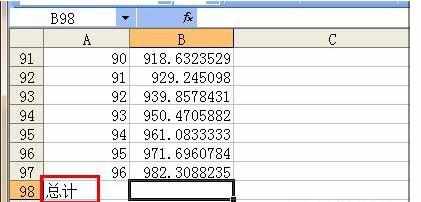
统计数据所占比例步骤2:在右边的单元格,也就是B98单元格,我们点击工具栏上的求和工具
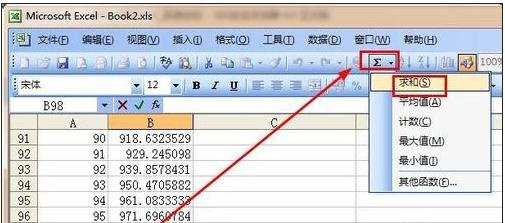
统计数据所占比例步骤3:接着出现了这个界面,我们按回车键就可以了。

统计数据所占比例步骤4:这就是我们求出的总计销售额。

统计数据所占比例步骤5:接着在销售额的右边,也就是C1单元格输入 百分比
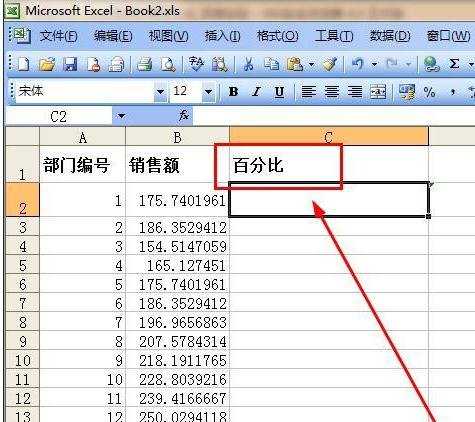
统计数据所占比例步骤6:在C2单元格,输入公式 =B2/$B$98 ,这个公式中运用了符号$,这是“固定不变的意思”,也就是说,一会我们要复制C2内的公式到别的单元格,别的单元格会根据复试的位置改变公式中的变量,加上符号$以后,变量就不变了。如刚刚输入的公式,B2是一个变量,是会改变的,但是B98这个就不变了。B98是刚才得到的销售总额。
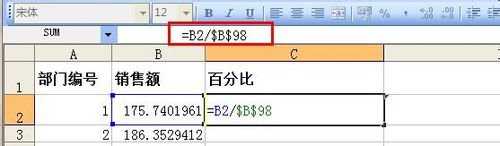
统计数据所占比例步骤7:拖动单元格的右下角就可以快速填充下面的单元格

统计数据所占比例步骤8:最后就得到了所有部门的百分比了

猜你感兴趣:
1.Excel2013怎么计算数据所占百分比
2.怎么统计Excel2013分类所占的百分比
3.excel如何以百分比方式显示数据
4.excel统计数据所占比例的方法
5.excel表格数据计算所占比例公式的使用教程

excel表格怎样设置统计数据所占百分比的评论条评论